- Kirjoittaja Abigail Brown [email protected].
- Public 2023-12-17 06:46.
- Viimeksi muokattu 2025-06-01 07:16.
Mustesuihkutulostimia käytetään kodeissa, toimistoissa ja kotitoimistoissa, ja ne ovat välttämätön osa jokapäiväistä elämää. Tulostimen mustekasetit ovat kalliita, ja muste loppuu usein epäsopivina aikoina. Jos haluat pidentää mustesuihkutulostinpatruunojesi käyttöikää, olemme koonneet luettelon vinkeistä, jotka on suunniteltu pitämään muste virtaamaan pidempään, mikä säästää aikaa ja rahaa.
Mustekaseteissa on pieni tietokonesiru, joka valvoo musteen tasoa. Se varoittaa, kun muste on vähissä. Joissakin patruunoissa voit nollata tämän sirun tarkemman musteen arvioinnin saamiseksi.
Ohita musteen loppumisesta varoituksia

Tulostimesi ilmoittaa yleensä varoituksella, että mustekasettien muste on vähissä. Sen sijaan, että kiirehdit ostamaan uusia kasetteja, jätä tämä varoitus huomioimatta hetkeksi. Laboratoriokokeissa PC World havaitsi, että mustekasetit sisältävät 8-45 prosenttia musteesta, kun tämä viesti tulee näkyviin.
Monien tulostimien asetusalueella on mahdollista poistaa musteen vähäisestä varoitukset käytöstä.
Vältä paksuja kirjasimia ja lihavoituja

Paksut fontit ja lihavoitu teksti vaativat ylimääräistä mustetta tulostamiseen, joten ohuita tekstiä ja säästä. Kokeile sen sijaan mustetta sieppavia fontteja, kuten Calibri ja Times New Roman.
Haluatko säästää vielä enemmän mustetta? Lataa Ecofont, ilmainen fontti, joka käyttää 20 prosenttia vähemmän mustetta sijoittamalla pieniä valkoisia ympyröitä jokaisen merkin sisään.
Käytä pienempää kirjasinkokoa
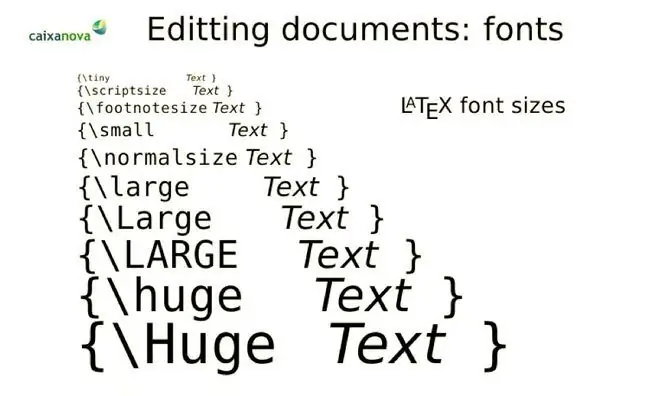
Mitä eroa on 12-pisteisellä ja 14-pisteisellä fontilla? Nämä fontit ovat erikokoisia ja käyttävät eri määriä mustetta. Käytä pienempää tekstiä ja lisää kokoa vain tarvittaessa, esimerkiksi otsikoissa.
Todiste ennen tulostamista

Ennen kuin tulostat asiakirjan, käytä lisäaikaa työsi huolelliseen muokkaamiseen ja tarkistamiseen. Aivan liian usein tulostamme asiakirjoja, löydämme virheitä ja tulostamme sitten asiakirjan uudelleen. Mitä harvemmin tulostat asiakirjan, sitä enemmän mustetta säästät.
Muuta tulostimesi asetuksia

Tulostimet on tehtaalla asetettu mustetta imeviksi, mutta se on helppo vaihtaa. Päivitä tulostimen oletusasetukset Windows-tietokoneessa valitsemalla Käynnistä > Printers, napsauta tulostinta hiiren kakkospainikkeella ja valitse sittenTulostinasetukset.
Harkitse tulostuslaadun asettamista luonnostilaan, värin asettamista tulostettavaksi harmaasävyinä ja asiakirjaasetusten määrittämistä useiden sivujen tulostamiseksi arkille.
Tulosta juuri mitä tarvitset

Jos sinun on tulostettava artikkeli tai resepti verkkosivustolta etkä halua tulostaa mainoksia ja valokuvia, on olemassa helppo tapa. Print What You Like -sivuston avulla voit tulostaa sivun ilman mustetta turhauttavia lisävarusteita. Anna URL, ja ilmainen palvelu luo puhtaan, tulostettavan asiakirjan, joka säästää mustetta.
Käytä esikatselua

Oletko koskaan tulostanut jotain verkosta huomataksesi, että se ei sovi sivulle? Se on musteen, paperin ja ajan hukkaa. Tämä on helppo välttää ongelma. Valitse Print Preview ennen kuin lähetät mitään tulostimeen korjataksesi ongelmat ennen asiakirjan tulostamista paperille.
Tarkista tukkeutuneiden suuttimien tai tulostuspäiden var alta

Onko kasettisi lakannut tulostamasta kunnolla? Ennen kuin heität sen, varmista, että tukossa oleva suutin tai tulostuspää ei ole syyllinen. Poista kasetti varovasti tulostimesta ja pyyhi pohja kostealla paperipyyhkeellä. Asenna se sitten uudelleen ja tulosta uudelleen.
Valitse Tallenna tulostuksen sijaan tai Tulosta PDF-muotoon
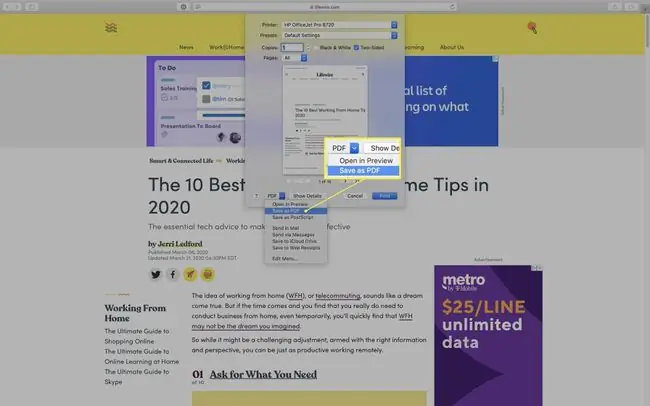
Jos tarvitset vain digitaalisen tietueen, harkitse tulostamista PDF-muotoon tai tiedoston tallentamista kiintolevyllesi. Jos tulostat paperikopioita vain tarvittaessa, säästät tulostimen mustetta ja pidät työtilasi siistinä.






